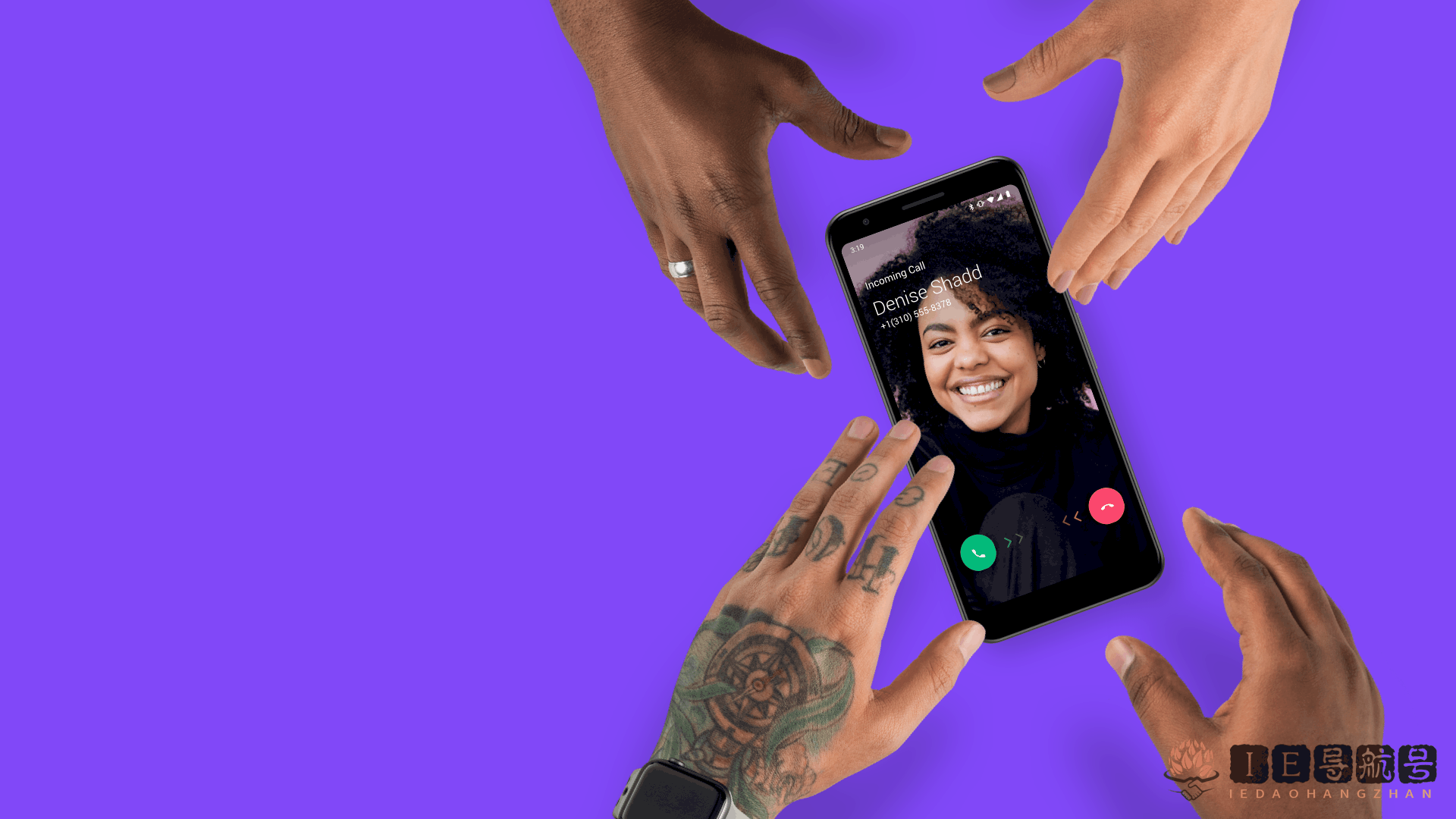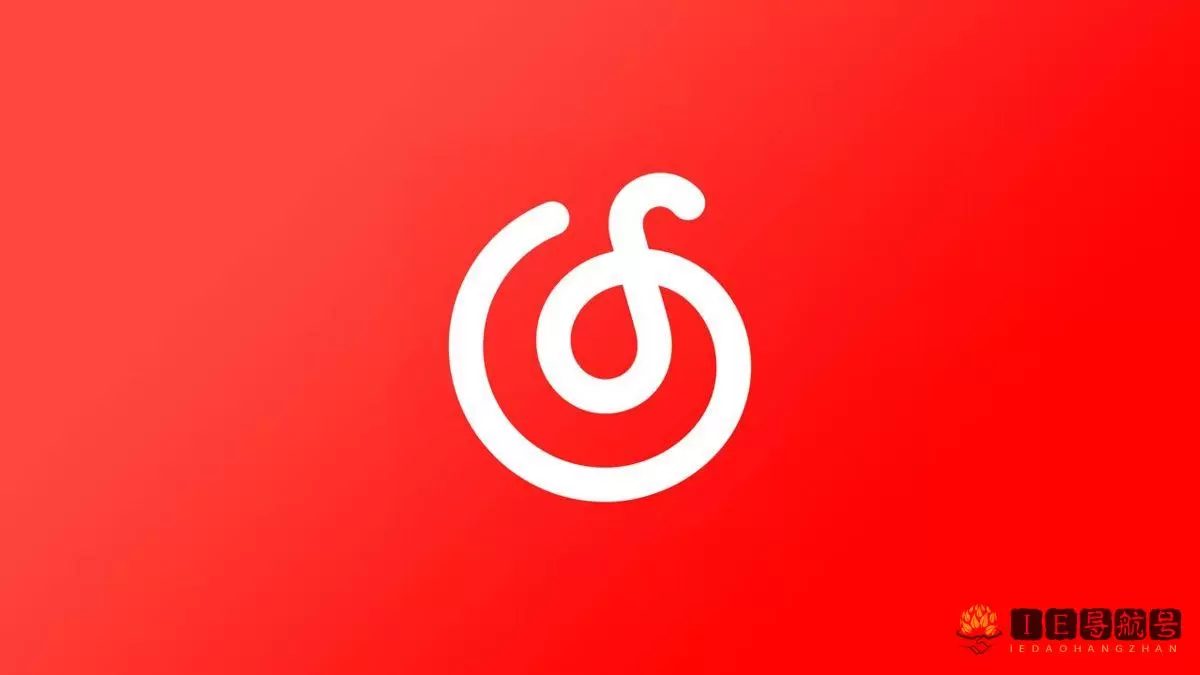在 CentOS 系统中,服务器的性能监控对于系统管理员来说至关重要。<span style="color:red">atop</span> 是一款强大的实时系统监控工具,可以帮助我们全面了解系统的运行状态。下面将详细介绍如何在CentOS中安装、配置和使用atop。
? 什么是atop?
atop(Advanced System & Process Monitor)是一款用于Linux系统的性能监控工具,能够实时显示系统的各项资源使用情况,包括CPU、内存、磁盘、网络等。它的优势在于可以记录历史数据,方便后续分析。
? 安装atop
步骤一:更新系统软件包索引
sudo yum update解释:
sudo:以超级用户权限执行命令。yum update:更新系统中已安装软件包的索引,以确保安装最新版本的软件。步骤二:安装atop
sudo yum install -y atop解释:
yum install:使用yum包管理器安装软件包。-y:自动回答“yes”,无需手动确认。atop:指定要安装的软件包名称。步骤三:验证安装
atop -V解释:
atop -V:查看atop的版本信息,验证是否安装成功。⚙️ 配置atop
步骤一:编辑atop配置文件
atop的主配置文件位于
/etc/atop/atop.daily。sudo vi /etc/atop/atop.daily解释:
vi:文本编辑器,用于编辑文件。/etc/atop/atop.daily:atop的每日任务配置文件。步骤二:设置日志记录间隔
在配置文件中,找到以下行:
INTERVAL=600解释:
INTERVAL:设置atop日志记录的时间间隔,单位为秒。600:默认每10分钟记录一次,可根据需求调整。步骤三:设置日志保存路径
继续编辑配置文件,找到以下行:
LOGPATH=/var/log/atop解释:
LOGPATH:指定atop日志文件的保存路径。/var/log/atop:默认日志目录。步骤四:保存并退出
按下
Esc键,输入:wq,然后按回车键,保存配置并退出编辑器。? 启动atop服务
步骤一:启动atop服务
sudo systemctl start atop解释:
systemctl:系统管理命令,用于控制系统服务。start atop:启动atop服务。步骤二:设置开机自启动
sudo systemctl enable atop解释:
enable atop:设置atop服务在系统启动时自动运行。步骤三:检查服务状态
sudo systemctl status atop解释:
status atop:查看atop服务的当前运行状态。? 使用atop监控系统
实时监控
直接在终端输入
atop命令,即可进入实时监控界面。atop解释:
atop:启动atop实时监控。atop界面说明
进入界面后,可以看到如下信息:
- CPU使用率
- 内存使用情况
- 磁盘I/O
- 网络流量
- 进程列表
快捷键操作
在atop界面中,可以使用以下快捷键进行操作:
t:切换显示模式。m:显示内存信息。d:显示磁盘信息。n:显示网络信息。q:退出atop。? 分析历史数据
atop能够将监控数据记录到日志文件中,方便后续分析。
查看日志文件
日志文件默认保存在
/var/log/atop/目录下。ls /var/log/atop/解释:
ls:列出指定目录下的文件。/var/log/atop/:atop日志文件的存储目录。读取历史数据
atop -r /var/log/atop/atop_YYYYMMDD解释:
-r:读取模式,读取指定的日志文件。atop_YYYYMMDD:指定日期的atop日志文件。按时间跳转
在读取日志文件后,可以使用以下命令:
t:输入时间,跳转到指定时刻。b:回到日志的开始位置。e:跳到日志的结束位置。? atop高级配置
调整记录频率
如果需要更频繁地记录系统状态,可以修改cron任务。
sudo crontab -e添加以下行:
*/5 * * * * /usr/bin/atop -a -w /var/log/atop/atop_`date +\%Y\%m\%d` 300解释:
*/5 * * * *:每5分钟执行一次。/usr/bin/atop:atop可执行文件的路径。-a:记录所有进程的状态。-w:指定写入的日志文件。/var/log/atop/atop_:日志文件的前缀。`date +\%Y\%m\%d`:生成当前日期,格式为YYYYMMDD。300:记录间隔为300秒(5分钟)。配置自动清理日志
为了防止日志文件过多占用磁盘空间,可以设置自动清理。
sudo vi /etc/logrotate.d/atop添加以下内容:
/var/log/atop/atop_* { daily rotate 7 compress missingok notifempty }解释:
/var/log/atop/atop_*:指定要管理的日志文件。daily:每天轮转一次日志。rotate 7:保留最近7天的日志。compress:压缩旧的日志文件。missingok:如果日志文件不存在,不报错。notifempty:如果日志文件为空,不进行轮转。? 工作流程图
flowchart TD A[开始] --> B[更新系统] B --> C[安装atop] C --> D[配置atop] D --> E[启动服务] E --> F[实时监控] F --> G{需要分析历史数据?} G -- 是 --> H[查看日志] G -- 否 --> I[结束] H --> I? atop与其他监控工具对比
工具名称 功能特点 使用难度 <span style="color:red">atop</span> 实时监控,历史记录,资源全面 中等 top 实时监控,功能简单 低 htop 可视化界面,交互性强 低 nmon 专业监控,支持图表 中等 解释:
- atop:适合需要长期监控和分析的场景。
- top/htop:适合临时查看系统状态。
- nmon:提供更专业的性能分析。
? 常见问题解答
问题一:atop无法启动服务
解决方法:
- 检查是否正确安装:
rpm -qa | grep atop - 确认配置文件语法正确,没有多余的空格或错误。
问题二:atop日志文件过大
解决方法:
- 调整日志记录间隔,延长记录周期。
- 配置日志轮转,定期清理旧日志。
? 注意事项
- <span style="color:red">权限管理</span>:确保只有授权用户才能访问atop日志,防止敏感信息泄露。
- <span style="color:red">资源占用</span>:频繁记录可能增加系统开销,需根据实际情况调整。
? 总结
通过以上步骤,我们成功在CentOS系统中安装、配置并使用了 <span style="color:red">atop</span> 监控工具。它的强大功能可以帮助我们深入了解系统的运行状况,及时发现并解决潜在问题。?
希望本教程对您有所帮助,祝您在系统运维的道路上顺利前行!?
© 版权声明
文章版权归作者所有,未经允许请勿转载。
相关文章

暂无评论...